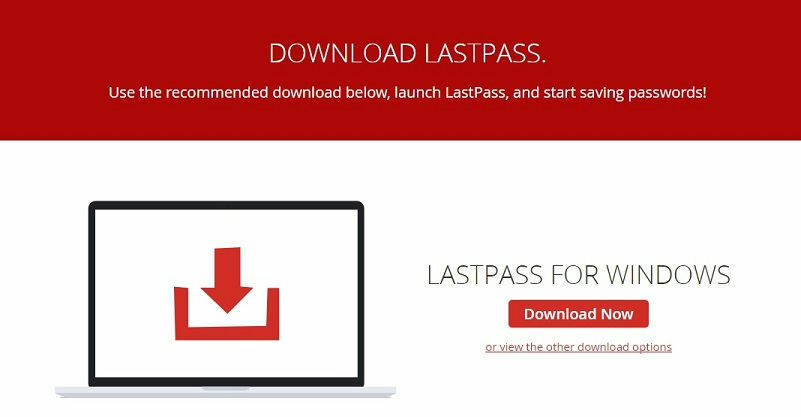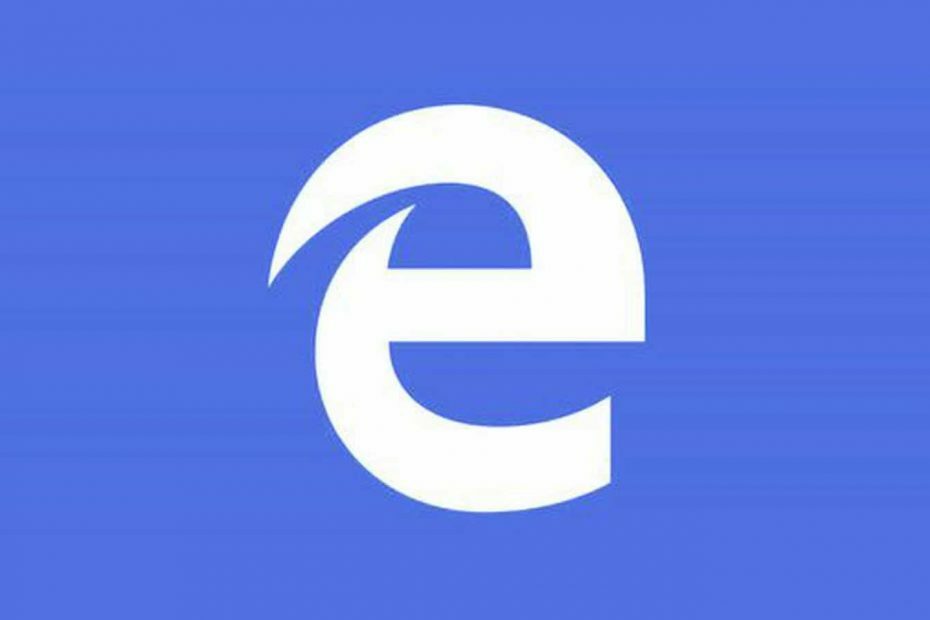Іноді розширення можуть викликати цю проблему на Edge
- Функція Microsoft Edge Share дозволяє користувачам ділитися веб-контентом з іншими користувачами.
- Помилки програми можуть спричинити несправність функцій Microsoft Edge Share.
- Оновлення браузера Windows Microsoft Edge вирішить проблеми з функціями Share browser Edge.

Ви заслуговуєте на кращий браузер! 350 мільйонів людей щодня користуються Opera, повноцінною навігаційною системою, яка має різноманітні вбудовані пакети, покращене споживання ресурсів і чудовий дизайн.Ось що може робити Opera:
- Легка міграція: скористайтеся помічником Opera для передачі вихідних даних, таких як закладки, паролі тощо.
- Оптимізуйте використання ресурсів: ваша оперативна пам’ять використовується ефективніше, ніж Chrome
- Покращена конфіденційність: безкоштовний і необмежений інтегрований VPN
- Без реклами: вбудований блокувальник реклами пришвидшує завантаження сторінок і захищає від видобутку даних
- Завантажити Opera
Браузер Windows Microsoft Edge пропонує швидкий і надійний спосіб обміну веб-вмістом з іншими. Однак користувачі стикаються з проблемами під час використання спільних функцій Microsoft Edge на своїх пристроях.
Таким чином, у цьому посібнику ви дізнаєтесь про причини, через які спільні функції в Microsoft Edge не працюють, і про те, як їх увімкнути. Крім того, ви можете прочитати про як виправити, що Microsoft Edge не підключається до Інтернету на вашому пристрої.
Чому функція спільного доступу не працює на Edge?
Функція спільних функцій у браузері Microsoft Edge може не працювати з таких причин:
- Помилка програми – Помилки – це віруси або зловмисне програмне забезпечення в програмному коді програми, які можуть призвести до того, що програма не функціонуватиме належним чином. Таким чином, помилка програми в Microsoft Edge може вплинути на функцію спільного доступу та перешкоджати її роботі.
- Конфлікт розширення – Встановлення програм сторонніх розробників, які покращують браузер, може вплинути на продуктивність браузера. Таким чином, несумісне програмне забезпечення розширення може вплинути на функції спільного використання Microsoft Edge.
Причина, перерахована вище, може призвести до несправності функції спільного доступу Microsoft Edge, і вона відрізняється на різних ПК.
Що я можу зробити, якщо функція спільного доступу не працює на Edge?
Перш ніж спробувати розширене усунення несправностей, користувачі повинні застосувати наступне:
- Закрийте та знову відкрийте браузер Microsoft Edge.
- Перезапустіть пристрій Windows.
- Закрийте всі програми, що працюють у фоновому режимі.
Якщо помилка не зникне, ви можете продовжити наступне розширене усунення несправностей.
- Відкрийте Microsoft Edge. Натисніть на три крапки і клацніть правою кнопкою миші на Поділіться варіант.
- Виберіть Сховати з панелі інструментів щоб приховати кнопку спільного доступу.

- Повторіть кроки 1 і 2 і виберіть Показати на панелі інструментів щоб показати кнопку спільного доступу.
Наведений вище процес увімкне та вимкне кнопку «Поділитися» на панелі інструментів Microsoft Edge.
2. Очистіть кеш і файли cookie Microsoft Edge
- Запустіть Microsoft Edge додаток на вашому пристрої. Натисніть на три крапки у верхньому правому куті та виберіть Налаштування.

- У меню панелі зліва виберіть Конфіденційність, пошук і послуги варіант. Перейдіть до Видалення даних про переглянуті і виберіть Виберіть, що очистити варіант.

- Виберіть Весь час від Діапазон часу угорі поставте прапорці біля Файли cookie та інші дані сайту, і Кешовані зображення та файли варіант. Потім натисніть на Ясно зараз.

Порада експерта:
СПОНСОРОВАНО
Деякі проблеми з ПК важко вирішити, особливо коли мова йде про пошкоджені сховища або відсутні файли Windows. Якщо у вас виникли проблеми з виправленням помилки, ваша система може бути частково зламана.
Ми рекомендуємо встановити Restoro, інструмент, який просканує вашу машину та визначить несправність.
Натисніть тут завантажити та почати ремонт.
Очищення кешу веб-переглядача та файлів cookie усуне всі попередньо збережені дані про веб-сторінку, які можуть вплинути на продуктивність веб-переглядача. Перегляньте наш посібник про як очистити кеш комп'ютера у Windows 11
- Як увімкнути режим Internet Explorer (IE) у Microsoft Edge
- Microsoft Edge не оновлюється? Як примусово це зробити вручну
- У Bing щось пішло не так: як обійти цю помилку
- Мерехтіння Microsoft Edge у Windows: виправлено
- Як видалити розширення Edge: 4 способи вибору
3. Оновіть програму Microsoft Edge
- Відкрийте Microsoft Edge додаток на вашому пристрої. Натисніть на три крапки у верхньому правому куті та виберіть Довідка та відгук варіант.
- Виберіть Про Microsoft Edge з бічного меню. Microsoft Edge автоматично перевірить наявність оновлень на Про сторінку якщо такі є.

- Увімкніть Завантажити оновлення через обмежені з’єднання, щоб програма могла завантажити та встановити.

Оновлення програмного забезпечення браузера Windows Edge виправить усі помилки в попередніх версіях. Прочитати про як завантажити та інсталювати Microsoft Edge Offline Installer для 32/64-розрядної версії комп'ютери.
4. Видаліть розширення браузера
- Відкрийте Microsoft Edge браузер і натисніть три крапки у верхньому правому куті. Перейдіть і натисніть Розширення.

- Виберіть зі списку розширень і натисніть Керування розширеннями.
- Вимкніть Розширення щоб вимкнути його та перевірити, чи помилка не зникає.

- Повторіть цей процес для усі розширення щоб знайти розширення, що викликають помилку.
- Виберіть видалити щоб видалити розширення, що викликають помилку.
Видалення розширень веб-переглядача вирішить проблеми з розширеннями, через які веб-переглядач не працює. Ви можете читати покрокові відомості для перегляду розширень браузера на Windows.
5. Вимкніть брандмауер Windows
- Натисніть на старт кнопка, вид панель управління, потім натисніть Введіть щоб відкрити Панель управління.
- Виберіть Брандмауер Windows Defender варіант.
- Натисніть на Увімкніть або вимкніть брандмауер Windows Defender варіант з лівого боку.

- Перейти до Налаштування приватної мережі та налаштування загальнодоступної мережі, а потім натисніть перемикачі для Вимкніть брандмауер Windows Defender (не рекомендовано) варіант.

- Вийти з Панель управління і перезавантажте ПК.
Вимкнення Захисника Windows допоможе усунути неполадки, пов’язані з перешкоджанням Захисника Windows браузеру Edge.
Перегляньте наш посібник як відключити захисник windows якщо у вас виникли проблеми з ним.
Ви також можете читати як виправити, що Microsoft Edge не відкривається на вашому пристрої Windows. Навіть більше, перевірте як виправити Microsoft Edge, коли він працює повільно на пристроях Windows.
Не соромтеся повідомити нам, яке рішення спрацювало, у коментарях нижче.
Виникли проблеми? Виправте їх за допомогою цього інструменту:
СПОНСОРОВАНО
Якщо наведені вище поради не допомогли вирішити вашу проблему, на комп’ютері можуть виникнути глибші проблеми з Windows. Ми рекомендуємо завантаження цього інструменту відновлення ПК (оцінка «Чудово» на TrustPilot.com), щоб легко їх вирішити. Після встановлення просто натисніть Розпочати сканування кнопку, а потім натисніть на Відремонтувати все.